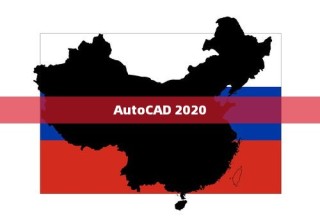本教程将介绍如何在AutoCAD 2020中将自己画的图形添加为块,在AutoCAD中绘制所需图形;选择图形并使用快捷键或菜单选项将其创建为块;保存并命名新创建的块以便在以后的绘图中使用,此教程提供详细的步骤,使用户能够轻松创建和管理自己的图形块。

在现代工程设计和建筑行业中,AutoCAD 2020已成为不可或缺的工具,随着版本的更新,许多新的功能和工具得到了增强和优化,本文将详细介绍设计师如何在AutoCAD 2020中将自己绘制的图形转化为块,以便提高工作效率和方便管理。
我们来了解块的概念和作用,在AutoCAD中,块是一种组合图形元素的集合,这些元素可以是线条、圆弧、多边形等,通过创建块,复杂的图形可以被组合成一个单一的实体,便于存储、调用和管理,这对于需要重复使用相同图形元素的设计师来说极为实用。
接下来是创建块的详细步骤:
- 打开AutoCAD 2020软件,并载入需要创建块的图形文件。
- 使用鼠标选择需要组合成块的图形元素,如果需要选择多个元素,可以按住Shift键或使用窗口选择工具进行选择。
- 在命令行中输入“Block”命令,或者点击工具栏中的“创建块”按钮,会弹出一个创建块的对话框。
- 在对话框中,为块命名并选择保存位置,还可以设置其他选项,如插入基点、添加属性等。
- 点击“确定”按钮后,选择的图形元素将被保存为一个块,在绘图区域中,你可以看到一个单一的块实体。
如何插入和使用块呢?步骤如下:
- 在绘图区域中选择一个位置作为插入点。
- 在命令行中输入“Insert”命令,或点击工具栏中的“插入块”按钮。
- 在弹出的对话框中找到并选择之前创建的块文件。
- 根据需要设置块的缩放比例和旋转角度等参数。
- 点击“确定”按钮,块将被插入到当前的图形文件中。
块的编辑和管理也是非常重要的,在AutoCAD中,你可以方便地对块进行编辑和管理,选中块后,可以使用“属性”面板修改块的属性,如颜色、图层等,如果需要编辑块内部的图形元素,可以使用“编辑块定义”功能,在编辑状态下,你可以修改块内部的图形元素,完成后保存即可更新块定义,对于不再需要的块,可以使用“删除块定义”功能进行删除。
在实际操作中,有几点需要注意:
- 在创建块时,选择合适的插入基点和图层,以便在插入块时能够方便调整和管理。
- 为了提高绘图效率,建议将常用的图形元素创建为块,以便在需要时快速插入。
- 在编辑块时,务必保存更改并更新块定义,以确保块的准确性和完整性。
- 在使用块时,要注意块的缩放比例和旋转角度等参数的设置,以确保插入的块符合实际需求和设计比例。
本文详细阐述了AutoCAD 2020中自绘图形转化为块的整个过程,包括创建块、插入块、块的编辑和管理等方面的内容,掌握这些技巧可以帮助设计师更加高效地进行工程设计和绘图工作,希望本文能对广大设计师朋友有所帮助,使你在使用AutoCAD 2020时更加得心应手。